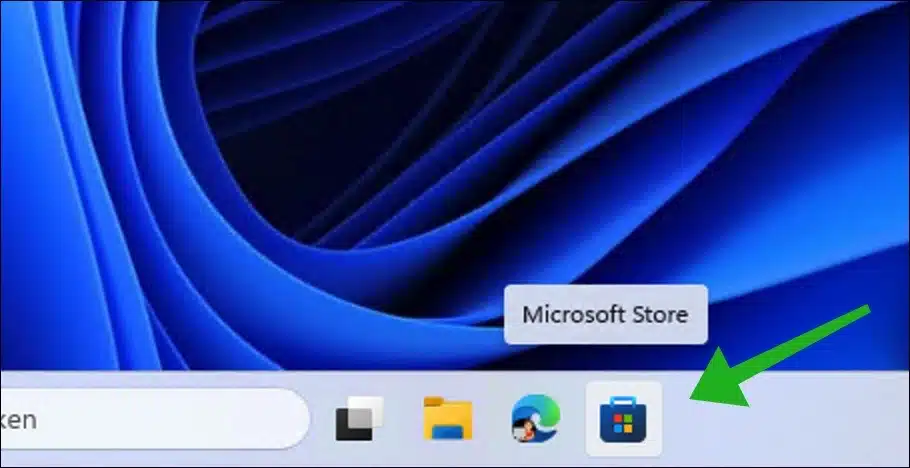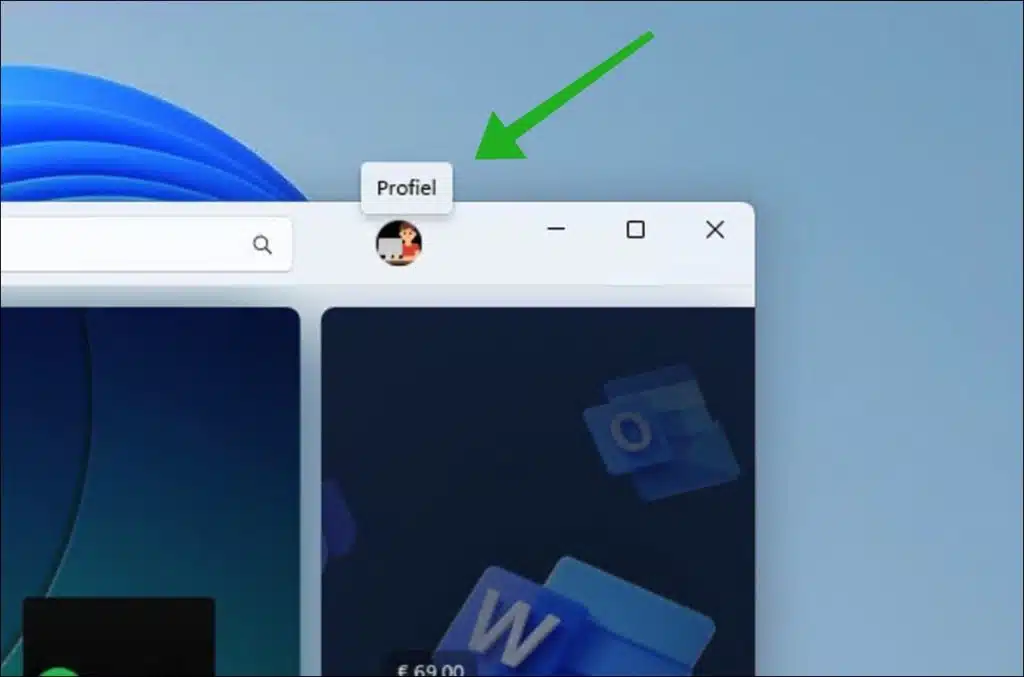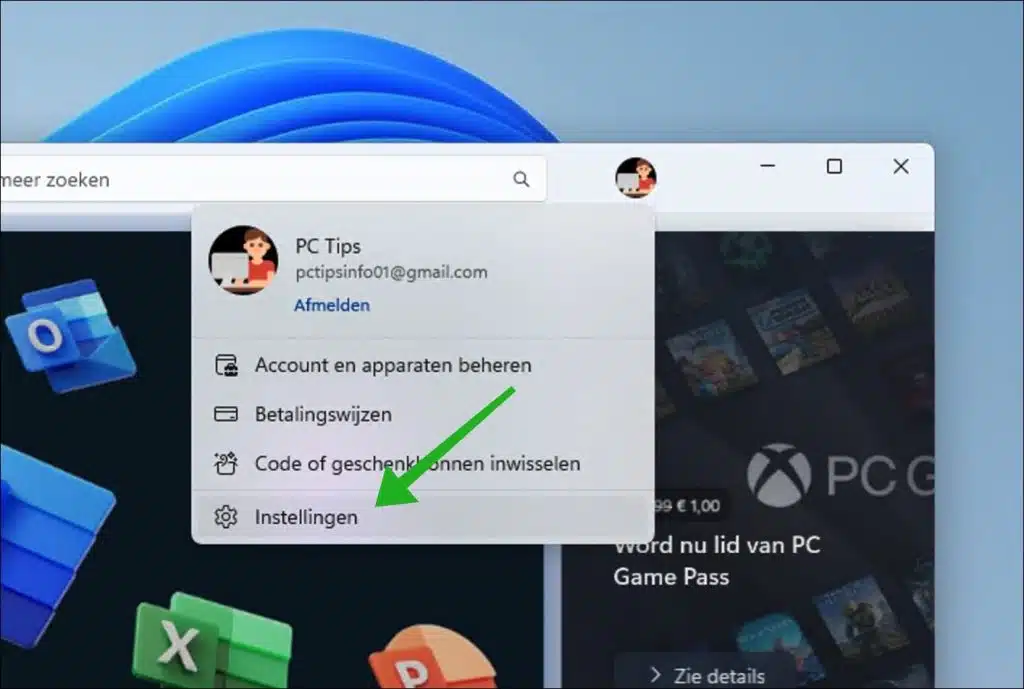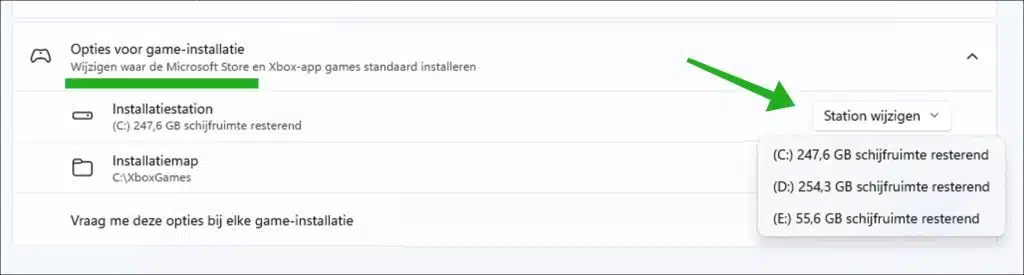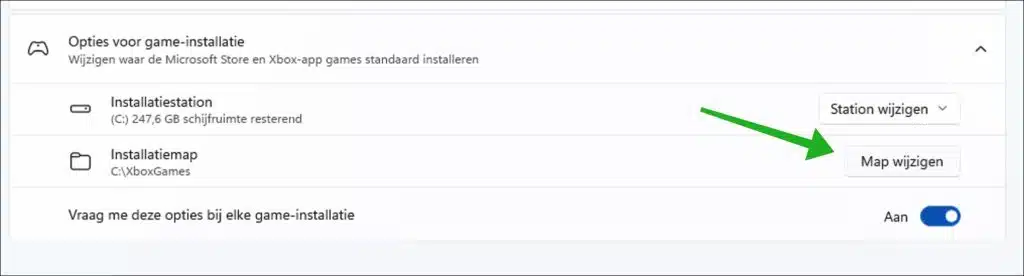Se você baixar jogos pela Microsoft Store, o local padrão dos jogos será usado conforme definido nas configurações da Microsoft Store.
Por padrão, este é o local “C:XboxGames” para jogos da Microsoft Store e jogos para um Game Pass de assinatura do Xbox. Se você tiver pouco ou nenhum espaço em disco na unidade atual ou preferir ter os jogos em um local diferente, poderá alterar o local padrão dos jogos por meio da Microsoft Store.
É importante ressaltar que jogos já baixados e instalados não serão movidos automaticamente para o novo local escolhido. Você terá então que mover manualmente ou baixar novamente esses jogos.
Alterar a pasta de instalação dos jogos da Microsoft Store
Para começar, abra a Microsoft Store.
Em seguida, clique no ícone do seu perfil na barra de menu.
Clique em “Configurações” no menu para abrir as configurações da Microsoft Store.
Nas opções de instalação do jogo, clique em “Alterar unidade” à direita de “Unidade de instalação” para escolher uma unidade diferente. Todas as unidades conectadas e disponíveis são mostradas. Selecione uma nova unidade para escolher uma pasta nessa unidade.
Para então escolher uma nova pasta de instalação, clique em “Alterar pasta”. Aqui você pode escolher uma nova pasta para salvar jogos da Microsoft Store e do Xbox.
Se você ativar a opção “Pergunte-me essas opções em cada instalação de jogo”, poderá escolher as opções desejadas, como localização, sempre que reinstalar um jogo.
Espero ter informado você sobre isso. Obrigado por ler!